[Select]パネルの選択フィルタを使用すると、コンストレイント付きのオブジェクトのみを選択できます。また、[Constrain]パネルのコマンドを使用すると、オブジェクトの被コンストレイント オブジェクトまたはコンストレイント オブジェクトを選択できます。
[Select]パネルのフィルタメニューで[コンストレイント付オブジェクト](Obj w Constraint option from the Filters)オプションを選択します(詳細については、「オブジェクト選択フィルタ」(「シーン エレメント」)を参照してください)。
このコマンドは、現在選択されているオブジェクトに拘束されているオブジェクトを選択します。たとえば、AがBに拘束されているとしましょう。Bを選択してこのコマンドを選択すると、Aが選択されます。
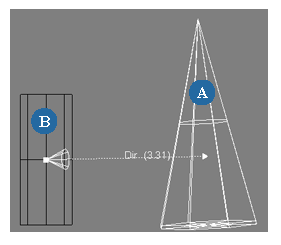
[被コンストレイントオブジェクトの選択](Select Objects Constrained)コマンドは、3Dビューのコンテキストメニュー(Windows では[Alt]キーを押しながら右クリック、Linux では[Ctrl]+[Alt]キーを押しながら右クリック)、Explorer(オブジェクトを右クリック)、および Schematic ビュー(Windows のオブジェクト上で[Alt]キーを押しながら右クリック、Linux では[Ctrl]+[Alt]キーを押しながら右クリック)からも使用可能です。
このコマンドは、現在選択中のオブジェクトを拘束しているオブジェクトを選択します。たとえば、AがBに拘束されているとしましょう。Aを選択してこのコマンドを選択するとBが選択されます。

このコマンドは、コンストレイント プロパティが選択されている場合、あるいはオブジェクトとコンストレイント プロパティの双方が選択されている場合に有効になります。
[コンストレイント オブジェクトの選択](Select Constraining Objects)コマンドは、3D ビューのコンテキストメニュー(Windows では[Alt]キーを押しながら右クリック、Linux では[Ctrl]+[Alt]キーを押しながら右クリック)、Explorer(オブジェクトを右クリック)、および Schematic ビュー(Windows のオブジェクト上で[Alt]キーを押しながら右クリック、Linux では[Ctrl]+[Alt]キーを押しながら右クリック)からも使用可能です。